Как подключить событие к группе в Wix Events?
4 мин. чтения
С помощью групп Wix вы можете создать площадку, где пользователи сайта смогут публиковать свои новости, делиться изображениями и видео, проводить различные обсуждения и др.
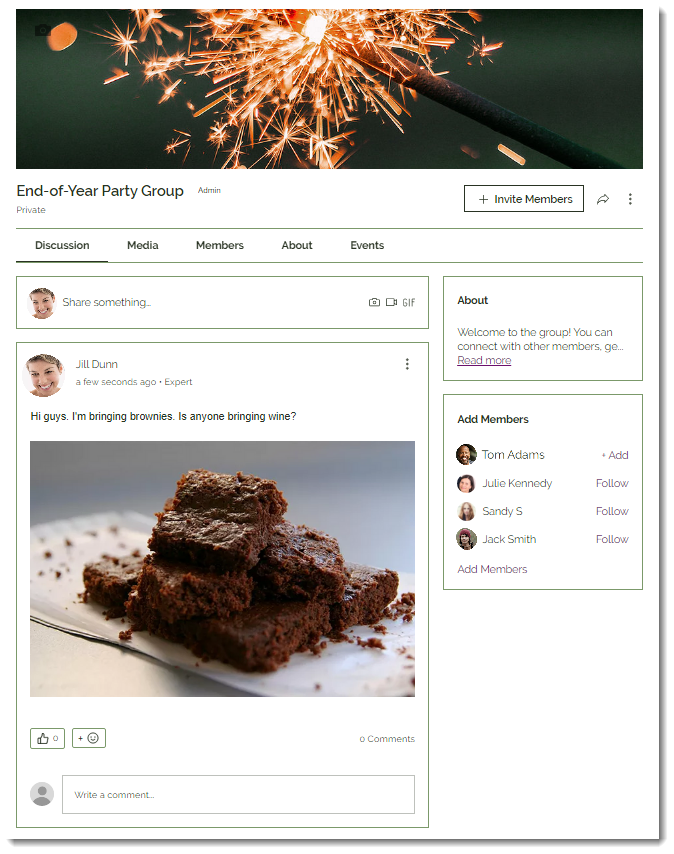
Вы можете создать отдельную группу для события. А если вы уже используете Wix Groups, вы можете подключить событие к существующей группе.
Например, если вы создаете новогоднюю вечеринку для своего танцевального класса, вы можете подключить вечеринку к группе, которую уже используют участники класса, или создать новую группу.
Примечание:
Также можно просто отобразить событие в существующей группе без подключения к группе.
Шаг 1 | Создайте черновик события
Начните с добавления основных деталей события — создайте черновик. Подробнее
На следующем шаге вы сможете добавить больше информации о событии и связать его с группой.
Шаг 2 | Добавьте информацию о событии и подключите группу
Теперь вы можете добавить информацию о событии, такую как фото, категория, описание и многое другое. На последнем шаге перед сохранением вы можете подключить (или создать и подключить) группу.
Чтобы добавить информацию о событии и подключить группу:
- Добавьте любую необходимую информацию о событии. Подробнее
- Прокрутите вниз и подключите группу:
- Нажмите Подключить (Connect) в разделе Группа (необязательно) (Group (Optional)).
- Выберите существующую группу или нажмите Создать группу (Create new group).
- (Необязательно) Измените имя группы по умолчанию.
- Установите уровень конфиденциальности (доступа):
- Открытая: любой, кто заходит на ваш сайт, может просматривать обсуждения и изображения группы. Гостей мероприятия автоматически просят присоединиться к группе.
- Закрытая: только определенные участники могут присоединиться к группе и просматривать ее. Гости мероприятия автоматически приглашаются в группу. Если вы выбрали этот вариант, выберите, кто может присоединиться к группе:
- Только пользователи, одобренные администратором: вы должны одобрить каждый запрос
- Только участники события: любой участник может присоединиться к группе.
- Нажмите Создать (Create).
- Нажмите Готово (Done).
- Нажмите на Сохранить, чтобы сохранить событие, или на значок стрелки
 , чтобы выбрать вариант Сохранить и опубликовать.
, чтобы выбрать вариант Сохранить и опубликовать.
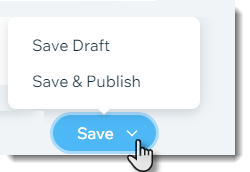
Совет:
Когда вы создаете свою первую группу, на ваш сайт добавляются 2 страницы Групп Wix. Вы можете настроить эти страницы (см. Шаг 4 ниже).
Шаг 3 | (Необязательно) Настройте группу
Теперь, когда у вас есть группа, подключенная к событию, вы можете настроить саму группу во вкладке Группы в панели управления вашего сайта.
Чтобы настроить группу:
- Перейдите во вкладку панели управления Опубликованные в случае с опубликованными событиями или во вкладку Черновики, если ваше событие не опубликовано.
- Выберите событие.
- Прокрутите вниз и нажмите Настройки группы (Group Settings).
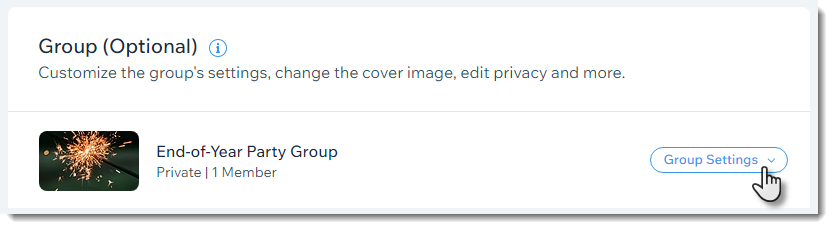
- Нажмите Управлять группой (Manage Group).
- Настройте параметры группы. Подробнее
Шаг 4 | Настройте страницы группы
Когда вы используете Группы Wix, на ваш сайт добавляются две страницы. Первая — страница списка групп, которая автоматически добавляется в меню вашего сайта.
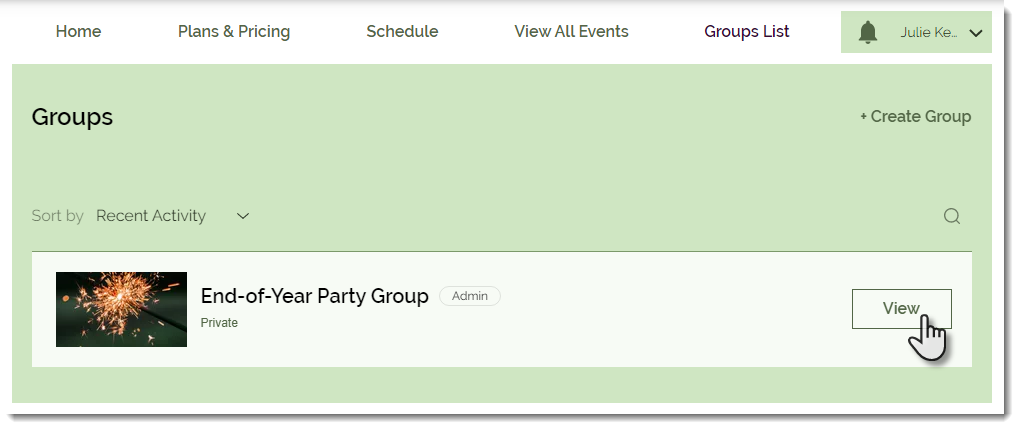
После того как пользователи присоединятся к группе и получат необходимые доступы, они смогут нажать на кнопку Смотреть, чтобы перейти на страницу группы.
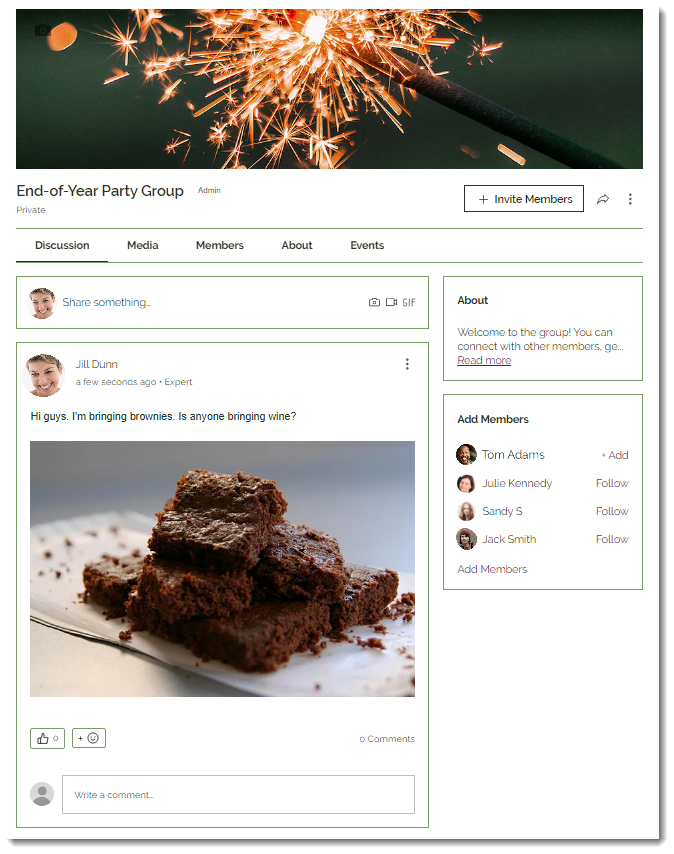
Чтобы изменить страницы Групп Wix:
- Откройте страницы Групп Wix в редакторе.
Редактор Wix | Как это сделать?
Editor X | Как это сделать?
2. Нажмите на выбранную страницу.
3. Нажмите Настроить.
4. Настройте страницу, используя доступные параметры.
Была ли статья полезна?
|
 в левой части редактора.
в левой части редактора.
 в верхней панели Editor X.
в верхней панели Editor X.